今年,谷歌在其消息应用程序上开展了前所未有的广泛工作。一切都开始铺开RCS所有 Android 手机上的功能,从而为 Android 提供了急需的功能短信类似升级。消息应用程序预计很快还将添加一系列新功能,例如消息类别、附件建议、自动删除 OTP 等。
谷歌现已在其即将推出的消息功能列表中添加了一项新功能,其中添加了安排消息选项。在这篇文章中,我们将帮助您了解新的“安排消息”功能的全部内容、如何在 Google Messages 中使用它以及如何首先在手机上获取它。
有关的: 如何在 Samsung Galaxy 设备上安排短信
新的 Google Messages 功能是什么?
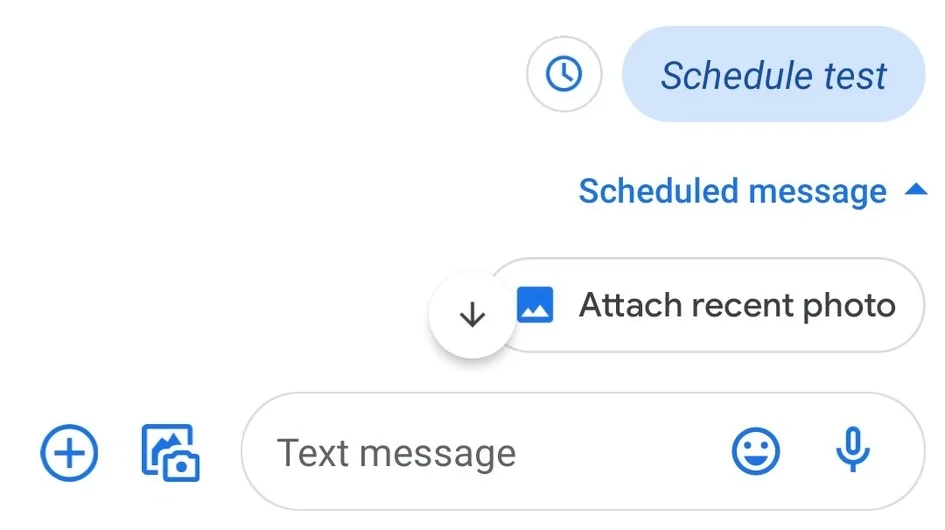
Google Messages 已开始推出安排何时需要向某人发送消息的功能。在此之前,此类选项只能使用第三方应用程序触发,但现在用户可以在起草消息时直接在 Google Messages 内安排文本,并决定将来何时发送。
新的计划选项在起草消息后可用,并附带一些计划时间预设可供选择。如果您希望在未来的精确时间发送消息,您也可以通过选择发送该消息的特定日期和时间来实现。
如果计划的消息尚未发送,也可以稍后进行编辑。如果您希望稍后发送,您也可以立即发送预定的消息;如果您不再需要发送消息,则可以取消发送。
有关的: 如何在 Android 设备上安排短信
如何在 Google Messages 上安排消息发送
您可以在应用内的任何聊天线程中通过 Google Message 发送预定消息。首先起草一条要发送给某人的消息。这很重要,因为仅当您起草邮件时才会显示“发送”图标,并且如果您希望安排邮件,则需要显示该图标。
起草要发送给某人的消息后,点击并按住右下角的“发送”按钮(右箭头图标),然后从弹出菜单中选择“安排消息”。
笔记:如果点击并按住“发送”按钮没有出现“安排消息”选项,则意味着您尚未在手机上接收该功能。在这种情况下,点击并按住“发送”按钮只会显示向彩信添加主题行的选项。
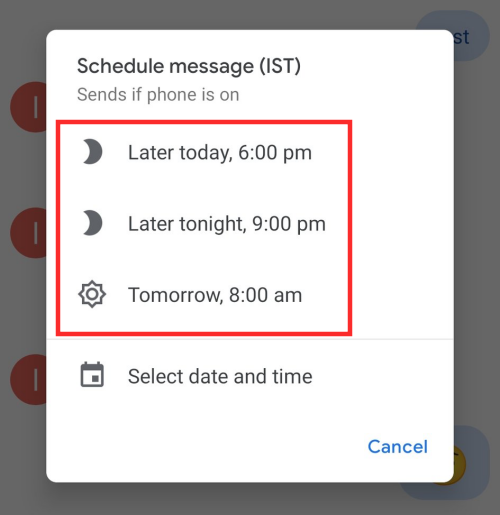
当您执行此操作时,屏幕上将出现一个新的“安排消息”对话框。在此对话框中,您必须通过选择任何可用的选项来选择将来何时发送起草的消息。默认情况下,您会看到各种预设选项,例如“今天晚些时候”、“今晚晚些时候”和“明天”。
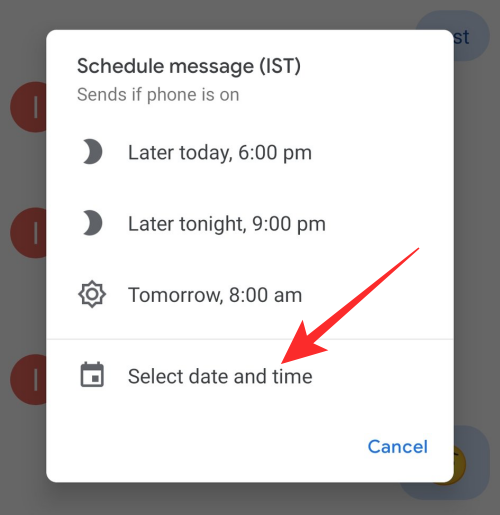
如果您对可用的选项感到满意,则可以选择其中任何一项。如果没有,请点击“选择日期和时间”,然后选择您想要设置的发送消息的首选日期和时间。
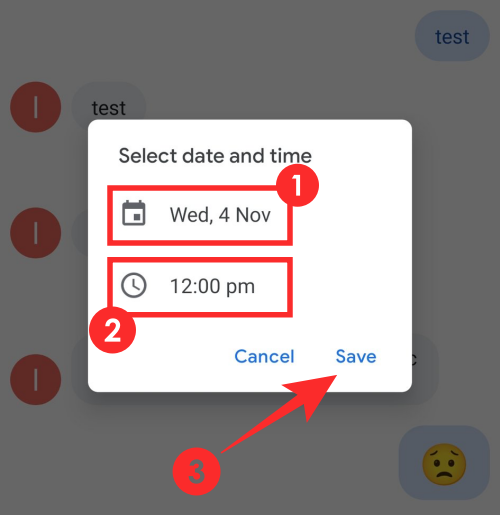
输入您发送预定消息的首选日期和时间后,点击“保存”。

按计划保存消息后,点击“发送”按钮。 “发送”按钮上还将有一个时钟图标。
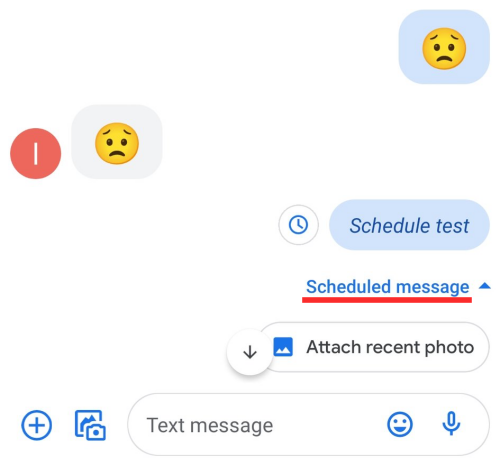
此后,您的消息现在将显示在消息底部标记为“预定消息”的线程内。预定消息的左侧还会有一个时钟图标,表示该消息尚未发送。
如何修改 Google Messages 上的预定消息
计划的消息可以在计划和发送之间随时修改。

您可以编辑稍后安排的消息。为此,请点击该消息并从弹出菜单中选择“更新消息”选项。

要立即发送预定消息,请点击该消息,然后选择“立即发送”。

要删除预定消息,请点击它,然后选择“删除消息选项”。
如何在 Google 信息中获取“安排消息”?
到目前为止,Google Messages 上的新“安排消息”似乎是服务器端更新,而不是版本更新,因为该功能尚未广泛使用。也就是说,与任何功能更新一样,最好通过下面的链接中的 Google Play 商店将手机上的 Google Messages 应用程序更新到最新版本。
如果这不起作用,您可以在 Google Messages 测试版程序中注册,以检查该应用程序的最新测试版中是否提供新的日程安排选项。
我可以发送带有主题行的预定消息吗?

是的。你可以。虽然现在点击并按住“发送”按钮可以让您选择安排消息,但您仍然可以发送主题为“类似”的消息并将其转换为彩信。为此,请选择一条预定消息,点击右上角的三点图标,然后选择“显示主题字段”。
有关的
- 如何在 Web、PC 和电话上安排 Zoom 会议
- 如何在 Chrome Mobile 上安排下载
- 如何在 iOS 14 中安排小部件
- 如何安排 Microsoft Teams 会议
- 网页版 Google Messages:如何获取、提示以及您需要了解的所有信息
- 如何在 Gmail 中的 Google Chat 中将您的状态设置为“离开”或“请勿打扰”
- 如何在 iPad 上的 Gmail 中启用和使用拆分视图
图片来源: 赛雷迪/推特

